
Lesley Fowler
0
4680
500
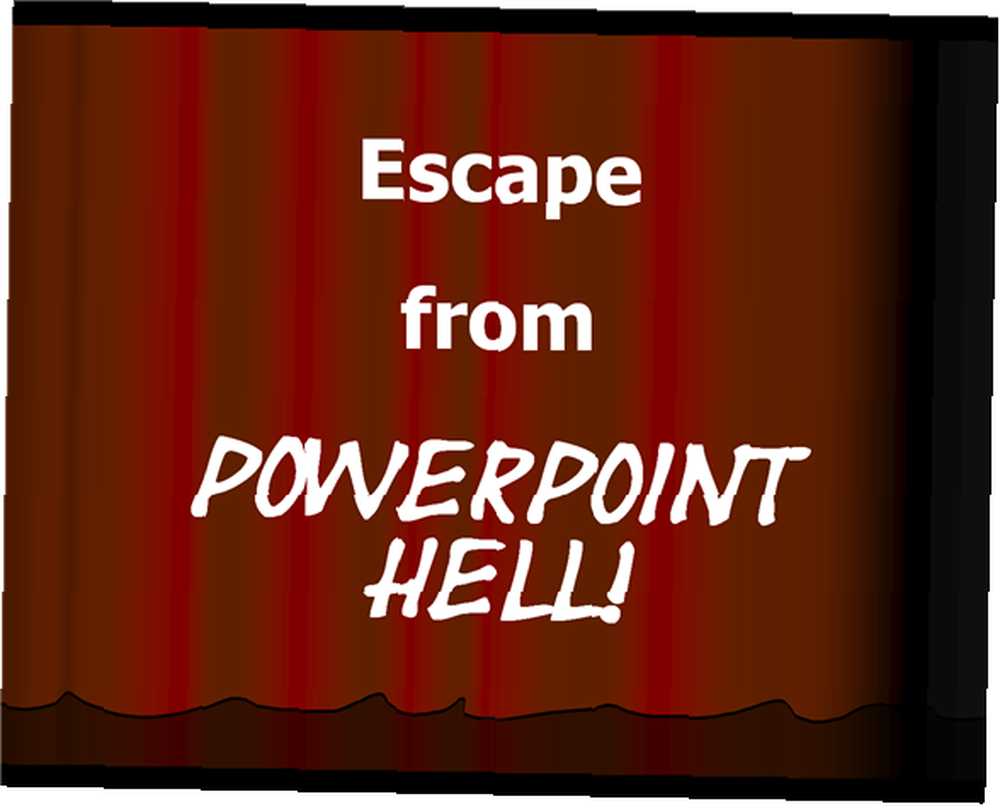 Si vous utilisez Microsoft PowerPoint, je parie que vous devez parfois visiter un site Web à partir de PowerPoint. Dans le passé, cela signifiait que vous insériez un lien Web dans la diapositive, puis pendant la présentation, lorsque vous arrivez à cette diapositive, vous cliquez sur le lien et un navigateur s'ouvrira vous donnant accès à la page demandée..
Si vous utilisez Microsoft PowerPoint, je parie que vous devez parfois visiter un site Web à partir de PowerPoint. Dans le passé, cela signifiait que vous insériez un lien Web dans la diapositive, puis pendant la présentation, lorsque vous arrivez à cette diapositive, vous cliquez sur le lien et un navigateur s'ouvrira vous donnant accès à la page demandée..
Le problème avec cela est que lorsque vous avez terminé avec la page, vous devez fermer ou réduire le navigateur et revenir à votre présentation. Ne serait-il pas formidable de pouvoir ouvrir un navigateur directement dans la diapositive sans avoir à quitter votre présentation??
Il se trouve qu'il y en a! C'est exactement ce que LiveWeb fait. Il existe une variété de modèles qui fonctionneront avec toutes les versions de PowerPoint de PowerPoint 97 à PowerPoint 2007 inclus. Oh, soit dit en passant, c'est également gratuit! (Cela nécessite toutefois que PowerPoint soit sur la machine de présentation. La visionneuse PowerPoint gratuite ne fonctionnera pas).

Vous devez télécharger et décompresser un petit fichier contenant un fichier "ppa" (complément PowerPoint). Suivez les instructions faciles à suivre et le complément est installé. Un eu, cependant. Assurez-vous que vous désactivez d'abord la sécurité des macros sinon elle ne s'installera pas. Pour ce faire, ouvrez PowerPoint, allez à “Outils”, puis “Les options” et cliquez sur “Sécurité macro”. Puis sélectionnez “moyen” ou “Faible”. Ensuite, terminez l'installation et vous êtes prêt à partir.
La façon dont vous l'utilisez est simple. Commencez simplement à créer votre PowerPoint comme vous le feriez normalement. Lorsque vous arrivez à l'endroit où vous voulez une page Web, allez à “Insérer” et sélectionnez “Page Web” dans le menu déroulant. Un assistant facile à suivre vous guidera tout au long du processus ou vous pourrez le faire manuellement. Vous pouvez également décider si vous souhaitez que la diapositive soit dynamique ou statique. En d’autres termes, chaque fois que vous exécutez la présentation, le complément peut aller chercher le site Web actuel ou utiliser la même page statique..
Lorsque vous avez terminé, une nouvelle diapositive apparaît que vous pouvez modifier ou non. Vous voudrez peut-être ajouter un titre de diapositive, des boutons de navigation ou d'autres choses que vous pourriez normalement faire. Lorsque vous exécutez la présentation et accédez à la diapositive que vous avez configurée, un navigateur s'ouvre directement dans la diapositive affichant le site Web..
Voici comment notre blog préféré apparaît dans une diapositive PowerPoint:
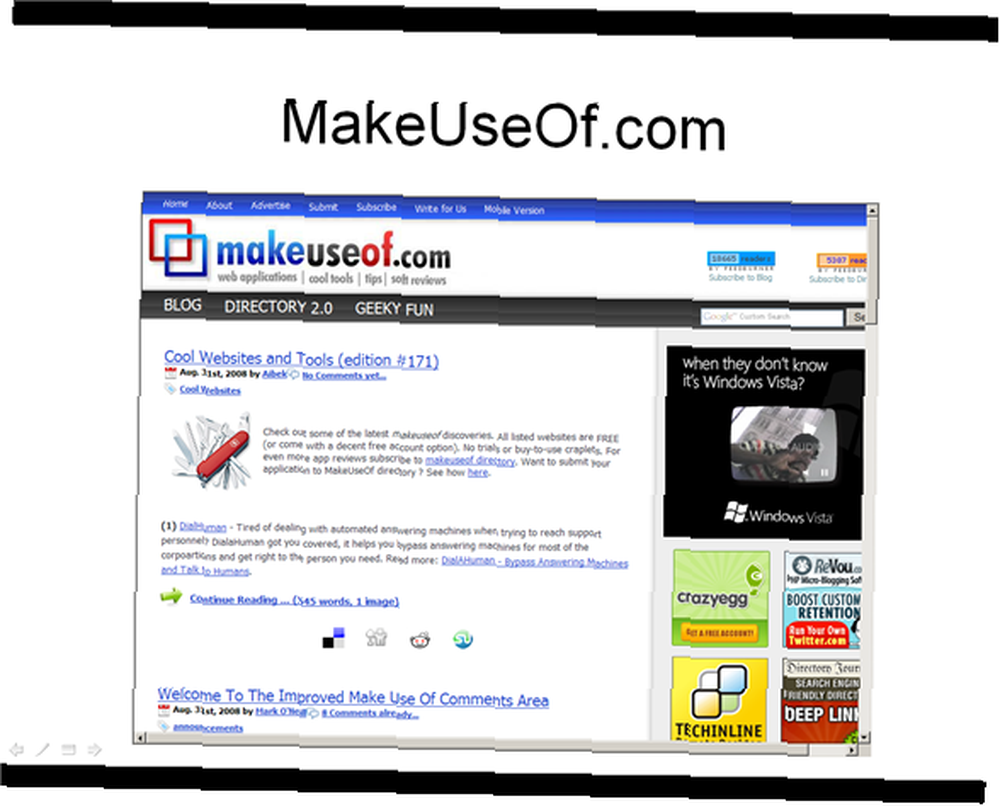
Cela a vraiment aidé mes présentations PowerPoint à avancer plus vite et je ne pouvais vraiment pas me plaindre du prix.!
Je suis toujours à la recherche de cadeaux gratuits pour PowerPoint, alors laissez-moi savoir ce que vous avez découvert…











